윈도우는 부팅 시 작업표시줄 오른쪽 끝에 시계가 표시됩니다. 기본적으로 년, 월, 일 오전/오후 시간만 표시가 되게 됩니다. 요일도 확인하고 싶은데 윈도 시계에서는 기본 적으로 요일은 기본적으로 표시가 되질 않습니다.

간단한 설정 변경을 통하여 작업표시줄 시계에 요일도 함께 표시되게 할 수 있습니다. 이번 포스팅은 윈도우10, 윈도우11에서 작업표시줄 시계에 요일도 표시되게 하는 방법에 대해 알아보겠습니다.
윈도우 10 작업표시줄 시계 요일 표시하기
1. 윈도우10 작업표시줄 시계에서 마우스 오른쪽 클릭 후 날짜. 시간 조정(A)을 클릭합니다.

2. 날짜 및 시간에서 다른 시간에 대한 시계 추가를 클릭합니다.

3. 날짜 및 시간 변경(D)을 클릭합니다.

4. 달력 설정 변경을 클릭합니다.

5. 형식탭에서 추가 설정(D)를 클릭합니다.

6. 날짜 탭에서 간단한 날짜(S) yyyy-MM-dd를 yyyy-MM-dd'('ddd')'로 변경합니다.

7. yyyy-MM-dd'('ddd')'로 변경 후 확인을 클릭합니다. 해당 설정을 지우고 싶으면 뒤에 추가한 '('ddd')'를 지우거나, 원래대로(R)를 클릭하면 설정이 초기화됩니다.

8. 작업표시줄 시간에 요일이 표시된 것을 확인할 수 있습니다.

윈도우11 작업표시줄 시계 요일 표시하기
1. 작업표시줄 오른쪽 끝에 시계에 커서를 대고 마우스 오른쪽 버튼을 클릭 후 날짜 및 시간 조정을 클릭합니다.

2. 하단에 추가 시계를 클릭합니다.

3. 날짜 및 시간 탭에서 날짜 및 시간 변경(D)을 클릭 후 날짜 및 시간 설정 탭에서 달력 설정 변경을 클릭합니다.
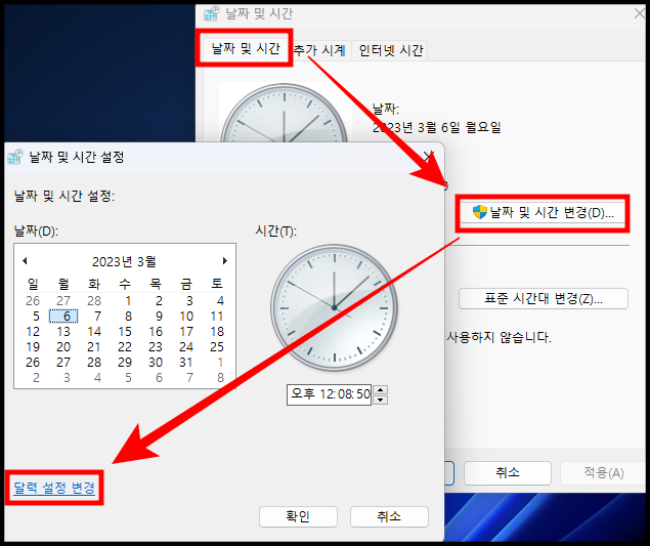
4. 국가 또는 지역 탭이 뜨면 추가 설정(D)을 클릭합니다.
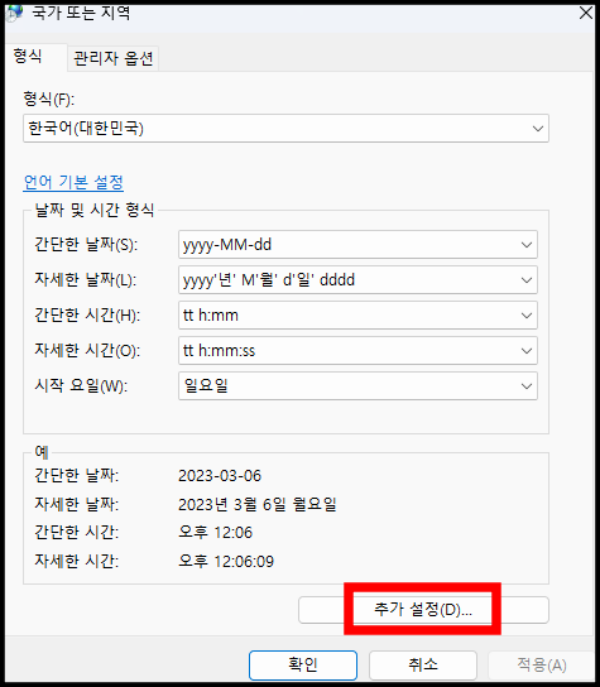
5. 형식 사용자 지정에서 날짜 탭을 클릭, 간단한 날짜(S)가 yyyy-MM-dd로 설정되어 있는 것을 뒤에 '('ddd")'를 추가하여 yyyy-MM-dd'('ddd")로 변경 후 확인을 클릭합니다.
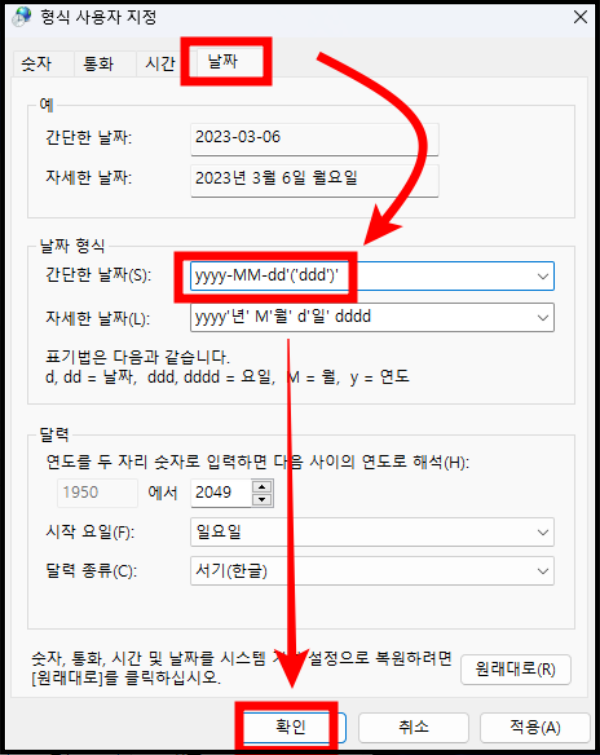
6. 윈도우 시계에 요일이 보이는 것을 확인할 수 있습니다.
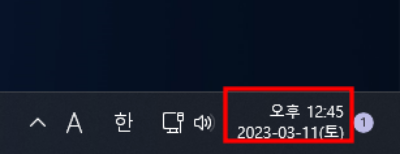
마치며
이번 포스팅은 윈도10, 윈도 11에서 작업표시줄 윈도 시계에 요일 표시 되게 하는 방법에 대해 알아보았습니다. 윈도우 시계에 요일을 설정 한 이후 특정 업무용 프로그램에서 날짜 형식에 오류가 생기는 경우도 있으니 주의하시길 바랍니다. 요일설정을 지우고 싶으면 yyyy-MM-dd'('ddd")을 '('ddd") 지워 yyyy-MM-dd로 변경하거나, 원래대로를 클릭하면 됩니다. 필요하신 분들께 도움이 되었길 바랍니다. 감사합니다 : )
'컴퓨터에서 살아남기 > - 윈도우' 카테고리의 다른 글
| 온라인 게임 속도를 향상 시켜주는 핑업(pingup) 다운로드 및 설치 (1) | 2023.04.25 |
|---|---|
| 윈도우10,11(win10,11) 다운로드 폴더 위치 변경하는 방법 (1) | 2023.03.18 |
| 윈도우11 작업표시줄 색 변경 하는 방법 (6) | 2023.02.27 |
| 노트북 배터리 수명이 얼마나 남았는지 확인 하는 방법 (2) | 2023.02.17 |
| 윈도우 코타나(cortana) 버튼 삭제 및 비활성화 하는 방법 (0) | 2023.01.27 |




댓글